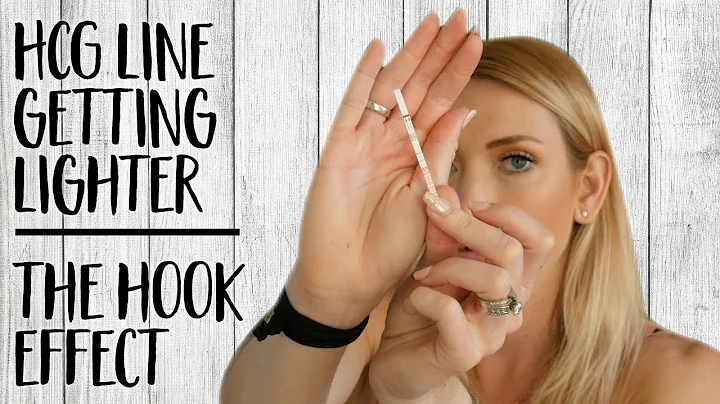Tutorial AutoCAD: Utilizzare Trame Trasparenti
Indice
- Introduzione
- Opzioni di Trasparenza in AutoCAD
- Utilizzo delle Trame Trasparenti
- Creazione di un'Area con Trama Trasparente
- Passaggi per attivare il comando Trama
- Selezione dell'Area da Tramare
- Impostazioni di Trasparenza
- Utilizzo dell'Ordine di Disegno
- Vedere attraverso la Trama
- Impostazioni di Stampa per la Trasparenza
- Conclusione
🎯 Introduzione
Benvenuti a tutti! In questo articolo, parleremo delle opzioni di trasparenza in AutoCAD e di come utilizzare le trame trasparenti per migliorare i disegni. Vedremo come creare aree con trame trasparenti e forniremo consigli utili per l'utilizzo efficace di questa funzione. Quindi, senza ulteriori indugi, iniziamo!
🖌 Opzioni di Trasparenza in AutoCAD
AutoCAD offre numerose opzioni di trasparenza che consentono di creare disegni più dinamici e leggibili. Una di queste opzioni è l'utilizzo delle trame trasparenti, che permettono di evidenziare un'area senza nascondere ciò che c'è dietro. Questo è particolarmente utile quando si lavora su piani di sito, progetti civili o ambientali.
🎨 Utilizzo delle Trame Trasparenti
Le trame trasparenti offrono la possibilità di applicare colori con diverse percentuali di trasparenza, consentendo di vedere attraverso l'area tramata. Questo può essere utile per evidenziare particolari aree o elementi di un disegno senza impedire la visibilità di ciò che si trova dietro.
🏗 Creazione di un'Area con Trama Trasparente
Per creare un'area con trama trasparente in AutoCAD, è possibile seguire alcuni semplici passaggi. Innanzitutto, delineiamo l'area che desideriamo tramare utilizzando oggetti come linee o polylinee. Successivamente, attiviamo il comando Trama e selezioniamo l'area che vogliamo tramare. A questo punto, possiamo regolare la trasparenza della trama e utilizzare l'ordine di disegno per posizionare correttamente l'area tramata rispetto agli altri elementi del disegno.
🛠 Passaggi per attivare il comando Trama
Per attivare il comando Trama in AutoCAD, è sufficiente digitare "TRAMA" nella barra dei comandi e premere Invio. Ciò aprirà la scheda di creazione trama nel nastro degli strumenti di AutoCAD. Nel caso in cui la scheda di creazione trama non venga visualizzata, è possibile aprirla selezionando l'opzione "Trama" nel menu "Strumenti".
🖱 Selezione dell'Area da Tramare
Dopo aver attivato il comando Trama, è possibile selezionare l'area che si desidera tramare. Questa area può essere delimitata utilizzando oggetti come linee, polylinee o poligoni. È importante assicurarsi di selezionare correttamente l'area desiderata per ottenere il risultato desiderato.
🔧 Impostazioni di Trasparenza
Una volta selezionata l'area da tramare, è possibile regolare la trasparenza della trama. AutoCAD offre varie opzioni per impostare la trasparenza, come la percentuale di opacità. Maggiore è la percentuale di trasparenza, maggiore sarà la capacità di vedere attraverso l'area tramata.
📐 Utilizzo dell'Ordine di Disegno
Per assicurarsi che l'area tramata non nasconda gli altri elementi del disegno, è possibile utilizzare l'ordine di disegno. Se l'area tramata appare in primo piano rispetto ad altri oggetti, è possibile spostarla dietro questi ultimi utilizzando l'opzione "Ordine di Disegno" nel menu di scelta rapida. Ciò garantisce che l'area tramata sia visibile, ma non oscuri gli elementi del disegno che si trovano dietro di essa.
👁 Vedere attraverso la Trama
Per attivare la funzione di trasparenza delle trame, è necessario abilitare l'opzione di trasparenza nel menu di stampa di AutoCAD. Ciò consente di visualizzare l'effetto di trasparenza durante la stampa o nell'anteprima di stampa del disegno. Assicurarsi di verificare che l'opzione "Trasparenza della Stampa" sia abilitata per ottenere il risultato desiderato.
🏁 Conclusione
Le opzioni di trasparenza in AutoCAD, come l'utilizzo delle trame trasparenti, offrono un modo efficace per evidenziare aree specifiche di un disegno senza sacrificare la visibilità di ciò che c'è dietro. Ricordate di utilizzare l'ordine di disegno per posizionare correttamente l'area tramata e di abilitare l'opzione di trasparenza durante la stampa per ottenere i migliori risultati. Speriamo che queste informazioni vi siano state utili e vi invitiamo a porre eventuali domande nei commenti. Grazie per aver letto e a presto!
FAQ
Q: Come posso attivare il comando Trama in AutoCAD?\
A: Per attivare il comando Trama in AutoCAD, basta digitare "TRAMA" nella barra dei comandi e premere Invio.
Q: Posso utilizzare trame trasparenti in diverse aree di un disegno?\
A: Sì, è possibile utilizzare trame trasparenti in varie aree di un disegno. Basta seguire i passaggi per selezionare e tramare le diverse aree desiderate.
Q: Cosa succede se non abilito l'opzione di trasparenza durante la stampa?\
A: Se non abiliti l'opzione di trasparenza durante la stampa, la trama apparirà come un colore solido senza effetto di trasparenza.
Q: Posso regolare la percentuale di trasparenza della trama?\
A: Sì, è possibile regolare la percentuale di trasparenza della trama. Maggiore è la percentuale di trasparenza, maggiore sarà la capacità di vedere attraverso l'area tramata.
Risorse
 WHY YOU SHOULD CHOOSE Proseoai
WHY YOU SHOULD CHOOSE Proseoai